使用过演示文稿的朋友们都知道,常常会在幻灯片的内容上使用超链接可以快速翻到需要的那一页幻灯片。下面小编就来告诉大家如何在WPS演示中使用超链接的命令,一起来看看吧。新建默认模板wps演示文稿,内容版式为空白版式。单击在线素材中的目录项,单击目录选项卡,选中其中一种目录,右击选择快捷菜单中的“插入&rd......
WPS excel锁定部分或全部单元格的方法
WPS教程
2021-11-10 09:57:04
我们制作的 Excel表格,很多时候需要传给他人查看,但不希望表格内容被篡改,这时该如何将表格内的重要信息保护起来呢?今天我们就来教大家,如何在Excel表格当中锁定部分或全部单元格。
首先,我们选中全部单元格,也可选中其中一部分,单击右键,选择【设置单元格格式】:
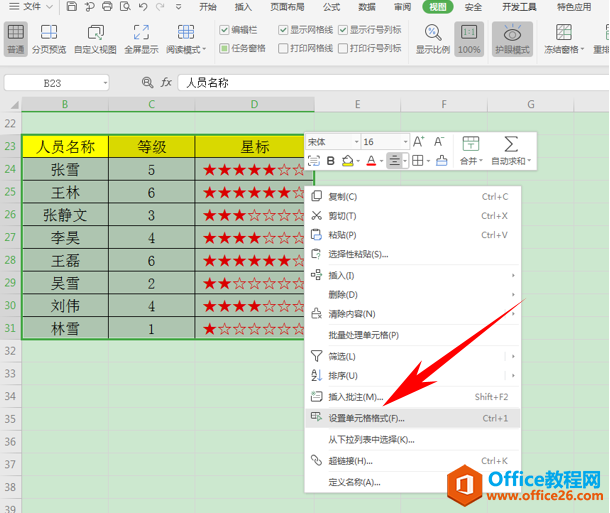
弹出【单元格格式】的对话框,选择【保护】选项,勾选锁定的复选框,单击确定:
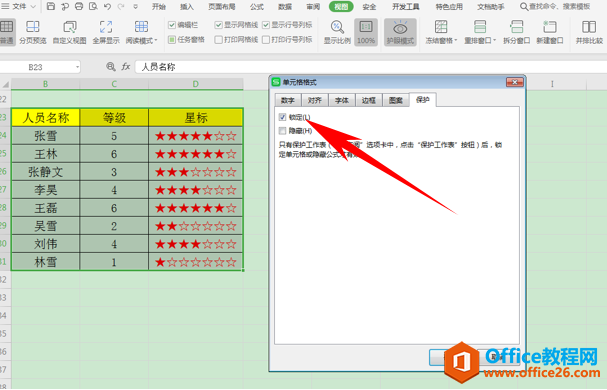
然后单击工具栏【审阅】下的【保护工作簿】,位置如下图所示:
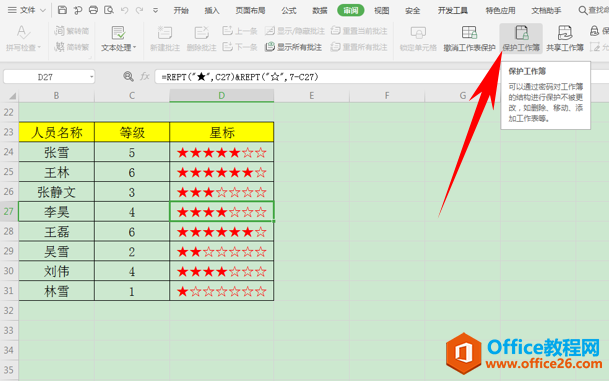
弹出【保护工作表】的对话框,输入自定义密码,单击确定:
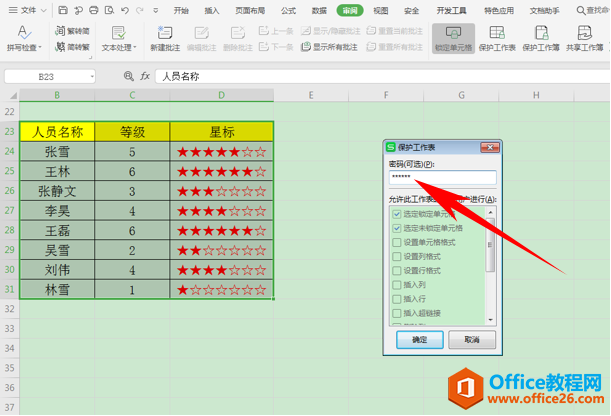
再一次确认密码,重新输入一次密码,单击确定:
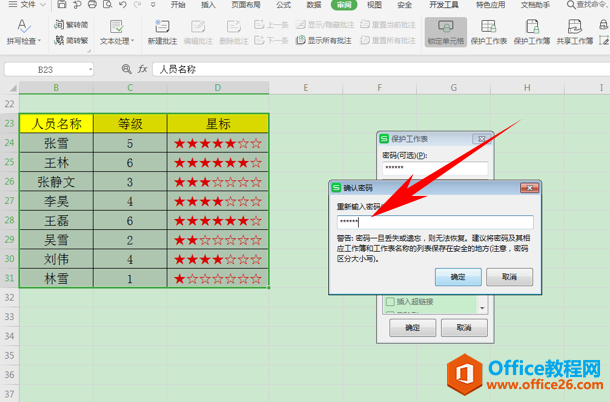
设置完毕后,当我们单击数据,想要修改时,系统就会弹出表格正受到保护,撤销工作表保护可能需要密码的提示:
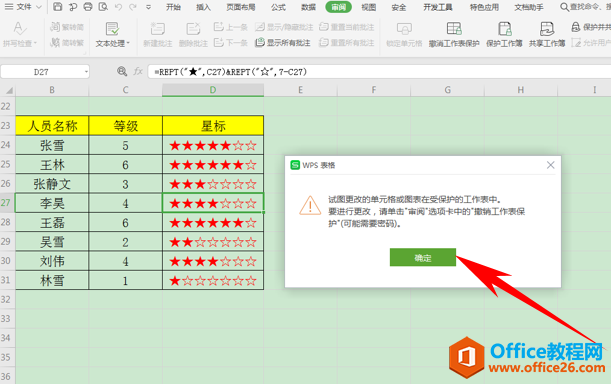
那么,在Excel表格当中,锁定部分或全部单元格的方法,是不是非常简单呢,你学会了吗?
相关文章





